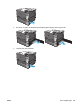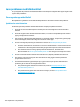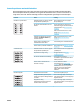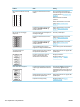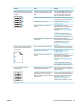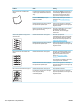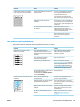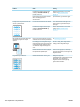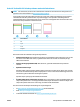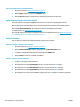HP Color LaserJet CP5220 Series User's Guide
Løse problemer med bildekvalitet
Av og til oppstår det problemer med utskriftskvaliteten. Informasjonen i følgende deler hjelper deg til å finne
og løse disse problemene.
Finne og rette opp utskriftsfeil
Bruk sjekklisten og tabellene over utskriftskvalitetsproblemer i denne delen til å løse slike problemer.
Sjekkliste for utskriftskvalitet
Du kan løse generelle problemer med utskriftskvaliteten ved hjelp av sjekklisten nedenfor.
1. Kontroller at de to forsendelsessperrene er blitt fjernet fra overføringsvalsen innenfor det bakre
dekselet.
2. Kontroller at papiret eller utskriftsmaterialet du bruker, er i samsvar med spesifikasjonene. Glattere
papir gir vanligvis bedre resultater.
3. Hvis du skriver ut på spesielt utskriftsmateriale, for eksempel etiketter, transparenter, glanset papir
eller brevhodepapir, må du forsikre deg om at du skriver ut etter type.
4. Skriv ut en konfigurasjonsside og en statusside for rekvisita. Se
Informasjonssider på side 64.
●
Kontroller statussiden for rekvisita for å se om noen rekvisitaenheter er nesten tomme eller har
nådd slutten av den beregnede levetiden. Det gis ingen informasjon for brukte skriverkassetter.
●
Hvis sidene ikke skrives ut riktig, skyldes problemet maskinvaren. Ta kontakt med
HPs kundestøtte. Se
Service og kundestøtte på side 127 eller brosjyren som fulgte med i esken.
5. Skriv ut en demoside fra HP ToolboxFX. Hvis siden skrives ut, skyldes problemet skriverdriveren.
6. Prøv å skrive ut fra et annet program. Hvis siden skrives ut riktig, ligger årsaken til problemet i
programmet du skrev ut fra.
7. Start både datamaskinen og produktet på nytt, og prøv å skrive ut på nytt. Hvis dette ikke løser
problemet, går du videre til ett av følgende alternativer:
●
Hvis problemet gjelder alle sidene som skrives ut, kan du se
Generelle problemer med
utskriftskvalitet på side 111.
●
Hvis problemet bare gjelder sider som skrives ut i farger, kan du se
Løse problemer med
fargedokumenter på side 115.
110 Kapittel 10 Løse problemer NOWW